����ע�ᣬ�ύ������ѣ����ø���ܣ�����������ת������
����Ҫ ��¼ �ſ������ػ�鿴��û���˺ţ�����ע��
x
��ε���sony vegas�زĵ����ű���
�ϳ�����Ƶ�ز�����С�ı�����ʾʱ��Vegas ֻ����ʾ��֡���м�֡��β֡������֡���Բ���ʾ�������ܹ���߲�������Ӧ�ٶȣ�ֻ�е���Ƶ����ʾ�����Ŵ�ʱ��Vegas �Ż���֡��ʾ���棬������ļ��������˼���ķ��㡣������Ϊ��ҽ�����ε���sony vegas�زĵ����ű����� �����ز�����Ƶ�����������ڹ���ϵ���Ƶ�زģ�����ʾ˫�����IJ��Ρ�����ʾ������Сʱ���ܹ��������ܼ��IJ��壬����Ŵ���ʾ�����������ϡ�裬ֱ��Խ��Խϡ�裬���ӽ�ֱ�ߡ�����ɲ鿴��ͼʾ����
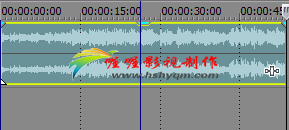
ͼ1����Ƶ�ز���С������ʾ

ͼ2����Ƶ�����Ŵ���ʾ ������һ�㣬���Ժ����ɵء����㡱���������ڹ���ϼ����ز�ʱ��˵����������ֹ�����ֵĽ�ǿ��������Ъ��ͣ�ٵȣ�������ѵļ��е㡣����ܹ�������Ƶ������Ϊ�ο�������Ȼ����ø�ȷ����ͼ3��ʾ��ͨ���۲���Ƶ���Σ���������ͣ�ٵ㡣
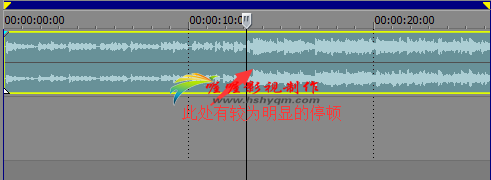
ͼ3����Ƶͣ�ٵ�ʾ�� Ϊ�˸�ȷ�����ǽ�һ���Ŵ���ʾ���������Կ���Ȧ�еĵط���ȫ��ֱ�ߣ�����ζ������û���κ���������������������Բ���Ӱ��ǰ��������������ͼ4��ʾ��

ͼ4����Ƶ�������� ��Vegas �����ɸı���Ƶ��Ƶ��ʾ����������������Ǵ궯�����֣�ֻ������궯�����֣���ȫʵ����ƽ�����ţ�����Vegas �����˸е����ĵط��� ��ѭ������ʹ�ù��Ϳ��Խ��زĵı����������ţ������ȡʹ���ˡ�����sony vegasʹ�÷�������鿴��sony vegas�̳���
| 
 |��������|�ֻ���|С����|�ٷ�QQȺ|�����ţ���ICP��16059130��|��Ӱ��������̳
|��������|�ֻ���|С����|�ٷ�QQȺ|�����ţ���ICP��16059130��|��Ӱ��������̳
